Python for Windows 3.12.xへのアップデート手順を紹介します。
こちらの記事では、Python for Windows をインストールする手順を紹介しました。
その後実行環境等がバージョンアップし、Pythonもバージョンアップすることにしました。
この記事では、Python for Windows 3.12.x にアップデートする手順を紹介します。
Python for Windows のWebページから Python for Windows ver 3.12.x をダウンロードします。
今回は、バージョン 3.12.9 のインストーラーをダウンロードしました。
インストーラーのファイルをダブルクリックして実行します。
下図のウィンドウが表示されます。今回は[Customize installation]の項目をクリックします。
[Optional Features]の画面が表示されます。今回はデフォルトのままとします。[Next]ボタンをクリックします。
[Advanced Options]の画面が表示されます。
今回は、[Associate files with Python (requires the 'py' launcher)]のチェックボックスのチェックを外します。
[Install]ボタンをクリックします。
インストールが始まります。
インストールが完了すると下図の画面が表示されます。[Close]ボタンをクリックしてインストールを終了します。
以上でインストールは完了です。
インストールが完了すると、スタートメニューに[Python 3.12]のグループが追加されます。
グループ内にPythonのショートカットが作成されています。
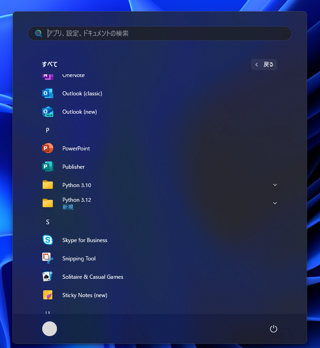
前のバージョンのPythonをアンインストールします。
設定画面を表示します。左側のメニューの[アプリ]の項目をクリックします。
下図の画面に切り替わります。右のエリアの[インストールされているアプリ]のタイルをクリックします。
インストールされているアプリの一覧が表示されます。前バージョンのPython 3.10.x の項目を表示します。
右側の[...]ボタンをクリックします。ドロップダウンリストが表示されますので、[アンインストール]の項目をクリックします。
[このアプリとその関連情報がアンインストールされます。]のダイアログが表示されます。[アンインストール]ボタンをクリックして、
アンインストールを開始します。
アンインストーラーが起動し、アンインストールが始まります。
アンインストールが完了すると下図の画面が表示されます。[Close]ボタンをクリックしてアンインストーラーを終了します。
[インストールされているアプリ]のリストからも削除されました。
以上でアンインストールは完了です。

